Excel'de tarihe veya saate yarım yıl/ay/saat nasıl eklenir/çıkarılır?
Tarih veya saate yıl, ay veya saat eklemek, Excel günlük işlerimizde yaygındır. Tarih veya saate yarım yıl, ay veya saat eklemeyi denediniz mi? Burada bu işi halletmek için bazı püf noktalarını tanıtacağım.
Formüllerle tarih veya saate yarım yıl/ay/saat ekleme
Kutools for Excel ile tarihe yarım yıl/ay/saat ekleme/çıkarma
 Formüllerle tarih veya saate yarım yıl/ay/saat ekleme
Formüllerle tarih veya saate yarım yıl/ay/saat ekleme
Burada size tarih veya saat hücresine yarım yıl/ay/saat eklemenize yardımcı olacak formülü tanıtacağım.
| Hesaplama | Formüller |
| Yarım yıl ekle | =DATE(YEAR(A1),MONTH(A1)+6,DAY(A1)) |
| Yarım ay ekle | =DATE(YEAR(A1),MONTH(A1)+INT(0.5),DAY(A1)+MOD(0.5,1)*30) |
| Yarım saat ekle | =A1+1/48 |
Bir hücre seçin ve yukarıdaki tablodan ihtiyacınıza göre bir formülü yapıştırın. Burada, boş bir hücreye (B1) =DATE(YEAR(A1),MONTH(A1)+6,DAY(A1)) formülünü yapıştırıyorum ve sonucu almak için Enter tuşuna basıyorum. Eğer gerekirse, formülü aşağı çekerek alttaki hücreleri doldurabilirsiniz.
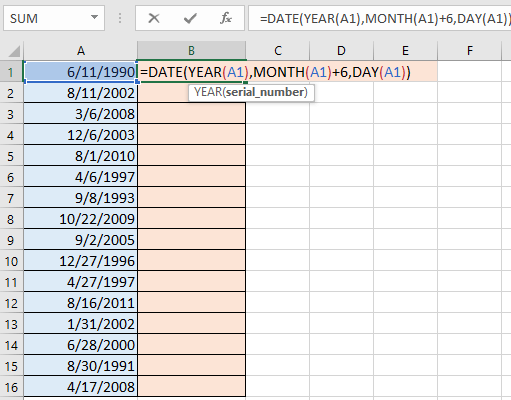
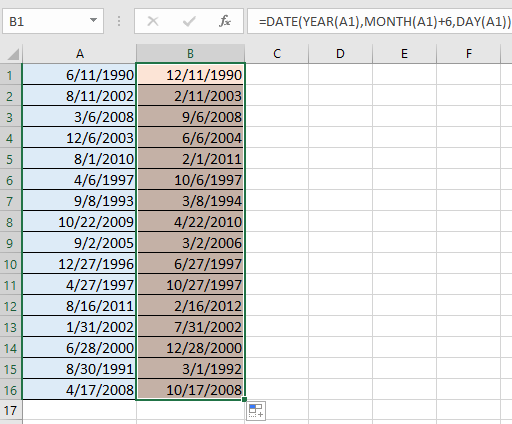
İpucu: Yukarıdaki formüllerde A1, kullanmak istediğiniz hücredir; ihtiyacınıza göre değiştirebilirsiniz.
 Kutools for Excel ile tarihe yarım yıl/ay/saat ekleme/çıkarma
Kutools for Excel ile tarihe yarım yıl/ay/saat ekleme/çıkarma
Yukarıdaki formülleri hatırlamak biraz can sıkıcı olabilir. Ancak, Kutools for Excel'in Formüller fonksiyon grubu ile tarih veya saate yarım yıl, ay veya saat ekleyebilir veya çıkarabilirsiniz, formülleri hatırlamanıza gerek kalmadan.
Kutools for Excel'i ücretsiz olarak yükledikten sonra lütfen aşağıdaki adımları izleyin:
1. Hesaplama sonucunu çıktı almak istediğiniz bir hücreyi seçin ve Kutools > Formül Yardımcısı > Tarih & Saat Yardımcısı'na tıklayın. Ekran görüntüsüne bakın:

2. Tarih & Saat Yardımcısı iletişim kutusunda, ihtiyacınıza göre Ekle veya Çıkar seçeneğini işaretleyin ve tıklayın![]() kaynak Bir tarih girin veya bir tarih biçimi olan bir hücre seçinkullanmak istediğiniz hücreyi seçmek için ve Eklemek (çıkarmak) istediğiniz değerleri içeren hücreleri seçin veya sayı girin bölümünde, eklemek istediğiniz yılları, ayları veya saatleri, dakikaları belirtin. Burada, 6 metin kutusuna giriyorum Ay. Hesaplanan sonucu önizleyebilirsiniz Sonuç bölümünde. Ekran görüntüsüne bakın:
kaynak Bir tarih girin veya bir tarih biçimi olan bir hücre seçinkullanmak istediğiniz hücreyi seçmek için ve Eklemek (çıkarmak) istediğiniz değerleri içeren hücreleri seçin veya sayı girin bölümünde, eklemek istediğiniz yılları, ayları veya saatleri, dakikaları belirtin. Burada, 6 metin kutusuna giriyorum Ay. Hesaplanan sonucu önizleyebilirsiniz Sonuç bölümünde. Ekran görüntüsüne bakın:

3. Tamam'a tıklayın. Ardından otomatik doldurma tutamacını aşağı çekerek ihtiyacınız olan hücrelere sürükleyin.

İlgili Makaleler:
- Excel'de otomatik olarak sırayla satırları/sütunları renklendirmek nasıl yapılır?
- Excel aralığındaki her gün için maksimum veya minimum değeri nasıl bulunur?
- Excel'de tarihe hafta ekleme/çıkarma nasıl yapılır?
- Excel'de her hücreye noktalı virgül nasıl eklenir?
En İyi Ofis Verimlilik Araçları
Kutools for Excel ile Excel becerilerinizi güçlendirin ve benzersiz bir verimlilik deneyimi yaşayın. Kutools for Excel, üretkenliği artırmak ve zamandan tasarruf etmek için300'den fazla Gelişmiş Özellik sunuyor. İhtiyacınız olan özelliği almak için buraya tıklayın...
Office Tab, Ofis uygulamalarına sekmeli arayüz kazandırır ve işinizi çok daha kolaylaştırır.
- Word, Excel, PowerPoint'te sekmeli düzenleme ve okuma işlevini etkinleştirin.
- Yeni pencereler yerine aynı pencerede yeni sekmelerde birden fazla belge açıp oluşturun.
- Verimliliğinizi %50 artırır ve her gün yüzlerce mouse tıklaması azaltır!
Tüm Kutools eklentileri. Tek kurulum
Kutools for Office paketi, Excel, Word, Outlook & PowerPoint için eklentileri ve Office Tab Pro'yu bir araya getirir; Office uygulamalarında çalışan ekipler için ideal bir çözümdür.
- Hepsi bir arada paket — Excel, Word, Outlook & PowerPoint eklentileri + Office Tab Pro
- Tek kurulum, tek lisans — dakikalar içinde kurulun (MSI hazır)
- Birlikte daha verimli — Ofis uygulamalarında hızlı üretkenlik
- 30 günlük tam özellikli deneme — kayıt yok, kredi kartı yok
- En iyi değer — tek tek eklenti almak yerine tasarruf edin